Деблокирајте безбедносну опцију у датотеци ако наиђете на овај проблем
- Сигурносни блок датотеке и недостатак административне дозволе за приступ датотеци могу узроковати грешку.
- Можете га поправити тако што ћете инсталирати Висуал Басиц компоненту и осигурати да датотека није блокирана.
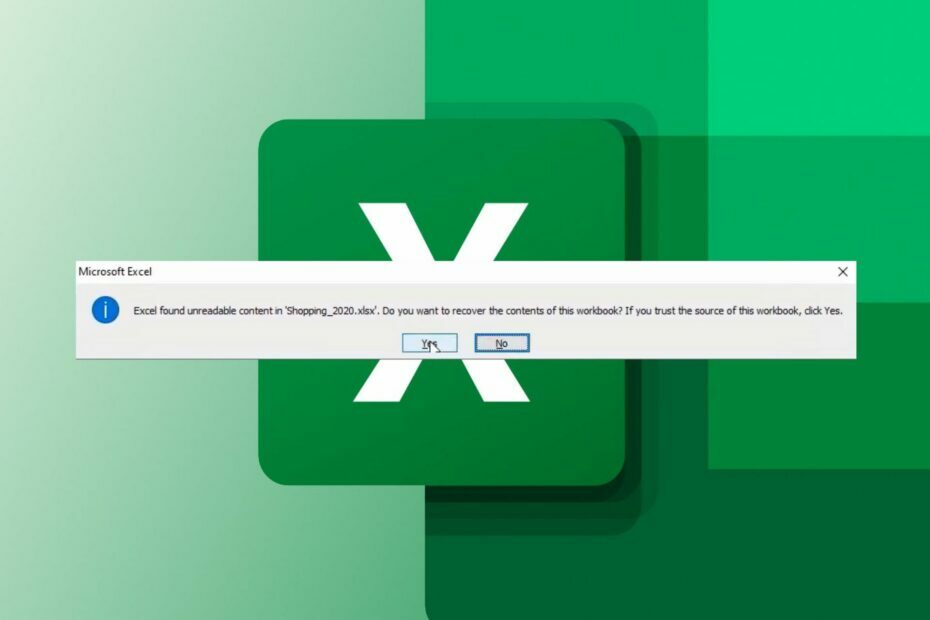
Многи корисници Мицрософт Екцел-а су пријавили грешку у којој је Екцел пронашао нечитљив садржај на коју су наишли када су покушавали да отворе датотеке. Грешка у неким случајевима утиче на неке датотеке, док се неки корисници жале да утиче на све датотеке. Међутим, у овом водичу ће се расправљати о неким решењима проблема.
Такође, можете прочитати наш водич о томе зашто Формат и екстензија Екцел датотеке се не поклапају и како да решите проблем.
Шта узрокује грешку у програму Екцел Фоунд Унреадабле Цонтент?
У наставку су наведени неки од фактора који могу узроковати грешке које је Екцел пронашао у нечитљивом садржају:
- Екцел кеш је пун – Понекад Екцел може имати потешкоћа при отварању нових датотека ако је његова кеш фасцикла пуна, што доводи до тога да не може да упише нове кеш датотеке. Такође, кеш датотеке могу бити оштећене, што утиче на датотеке којима покушавате да приступите.
- Проблеми са приступом датотекама – Ако сте недавно преузели датотеку са Интернета или сте је добили путем поште, могуће је да ју је пошиљалац блокирао. Исто тако, Мицрософт Екцел можда неће отворити датотеку ако систем безбедности на рачунару означи датотеку као претњу, што је довело до тога да је Екцел пронашао грешку у нечитљивом садржају.
- Екцел нема администраторске привилегије – До грешке може доћи ако кориснички налог који користи Екцел нема административна права. Такође, то може значити да немате административни приступ датотеци, што је чини нечитљивом када Екцел покуша да је отвори.
- Конфликт између Екцел-а и КСЛС датотеке – Екцел понекад може пореметити .КСЛС датотеку, чинећи је неупотребљивом или изазивајући поруку о грешци када покушате да је отворите. То може бити због тога што формат датотеке није компатибилан.
Горе наведени узроци могу се разликовати на различитим рачунарима у зависности од околности. Идући даље у овај чланак, ми ћемо вас провести кроз неке основне кораке за решавање грешке.
Како могу да поправим грешку у Екцел пронађеном нечитљивом садржају?
Покушајте следеће пре него што наставите са било којим напредним корацима:
- Затворите све датотеке и поново покрените апликацију Екцел – Освежиће апликацију и зауставиће сваку позадинску активност која би могла да утиче на њен учинак.
- Поново преузмите датотеку – Ако сте недавно преузели датотеку која изазива грешку, поново је преузмите и погледајте да ли је Екцел отвара без грешке.
- Проверите формат датотеке – Може помоћи да се уверите да је датотека којој покушавате да приступите компатибилна са форматима датотека које Мицрософт Екцел може да отвори. Погледајте наш чланак о које формате датотека Мицрософт Екцел може да отвори За више детаља.
- Покрените Екцел као администратор – Он ће доделити административне привилегије да би помогао у решавању проблема са дозволама.
- Ажурирајте Мицрософт Екцел – Ажурирањем Екцел апликације исправиће се грешке и застареле датотеке које изазивају проблеме у њеном раду.
Наставите са доле наведеним корацима ако и даље не можете да заобиђете грешку:
1. Деблокирајте опцију Безбедност за Екцел датотеку
- Кликните десним тастером миша на Екцел датотеку и изаберите Својства из падајућег менија.
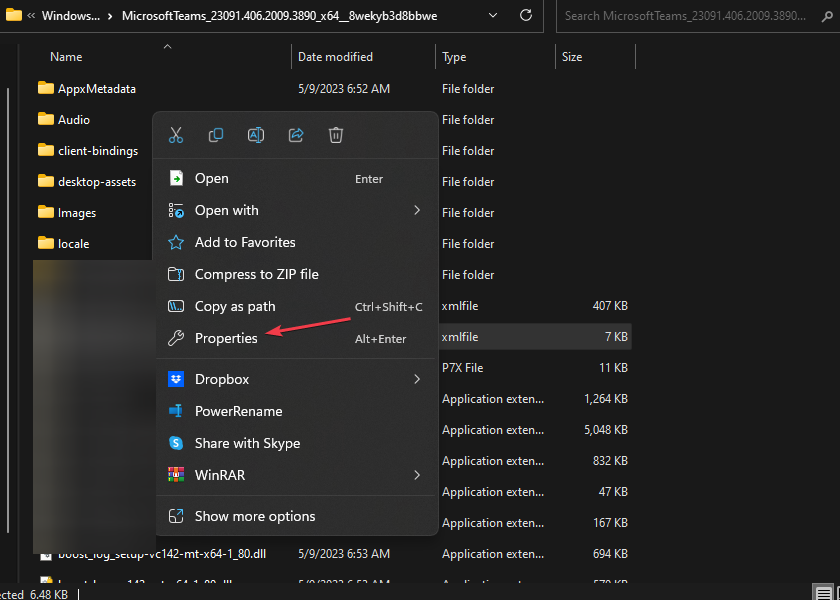
- Иди на Генерал прозор, изаберите Безбедност картицу на дну, а затим кликните на Деблокирај.
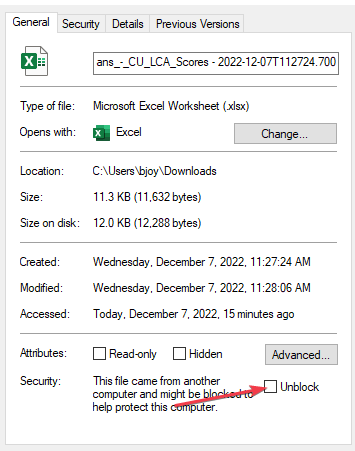
- Покрените апликацију Екцел и проверите да ли можете да отворите датотеку.
Деблокирање опције Сигурност за Екцел датотеку уклања сва ограничења која јој спречавају да буде доступна.
2. Инсталирајте компоненту Висуал Басиц
- Притисните Виндовс + Р тастер за отварање Трцати оквир за дијалог, тип аппвиз.цпл, и притисните Ентер да отворите Програми и функције мени.
- Лоцате Мајкрософт Офис, кликните десним тастером миша на њега, а затим кликните на Промена из падајућег менија.
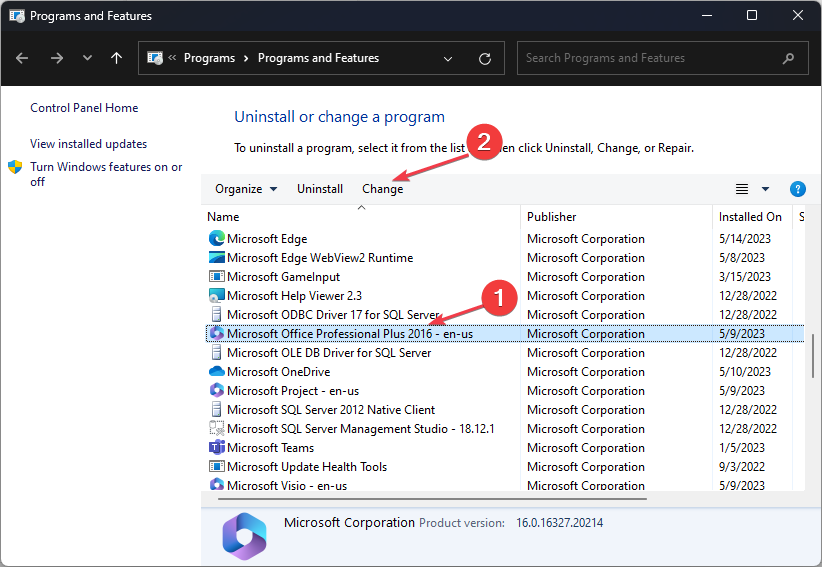
- Кликните Куицк Репаир и изаберите Репаир.
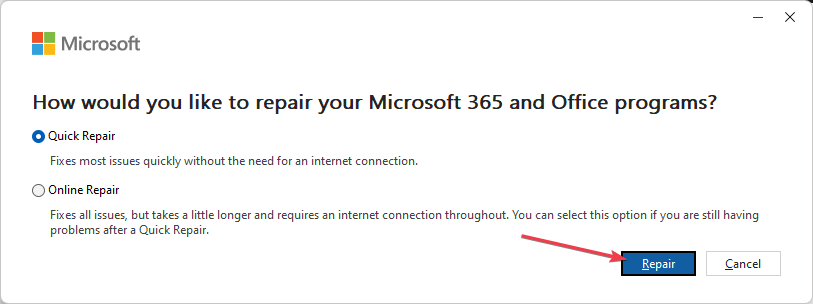
- Затим идите на званичну Мицрософт страницу за преузимање за Висуал Басиц за ажурирање апликација и кликните Преузимање.
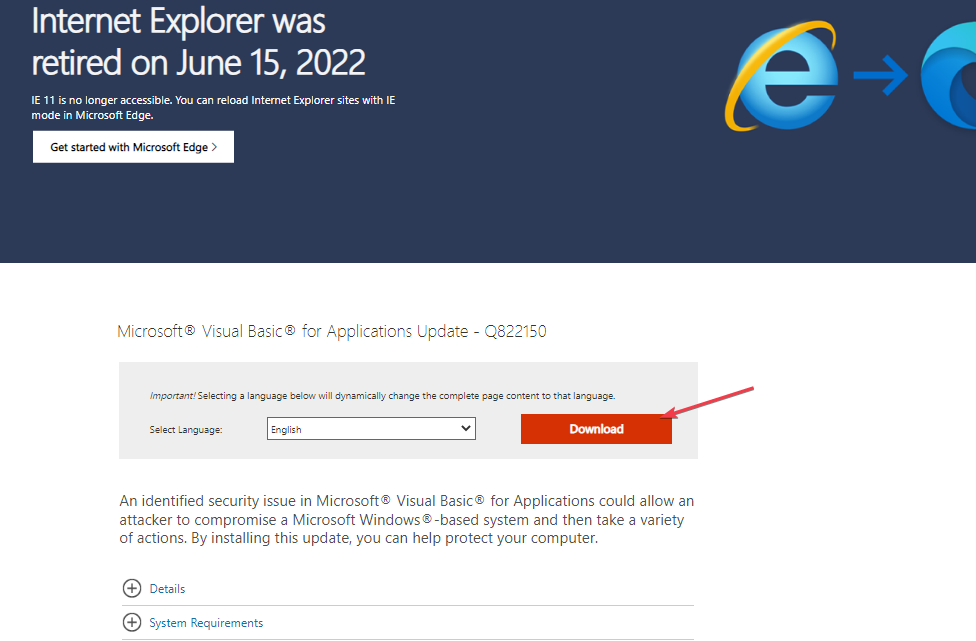
- Двапут кликните на датотеку и пратите упутства за инсталацију.
- Пратите упутства на екрану да бисте довршили Мицрософт надоградњу, а затим поново покрените рачунар./
Горе наведени кораци ће принудно инсталирати компоненту Висуал Басиц, што може изазвати грешку ако недостаје у инсталацији система Оффице.
- Екцел хипервезе не раде? Поправите их у 5 корака
- Екцел споро ради? 4 брза начина да то учините брже
- Исправка: Тип података о залихама у програму Екцел се не приказује
- Најбољи канцеларијски додаци: 15 опција које одлично раде у 2023
- Откривене су грешке приликом чувања [Екцел водич за поправке]
3. Онемогућите хардверско графичко убрзање
- Лансирање Екцел, кликните на Фајлови у горњој траци менија, а затим изаберите Опције из менија са леве стране.
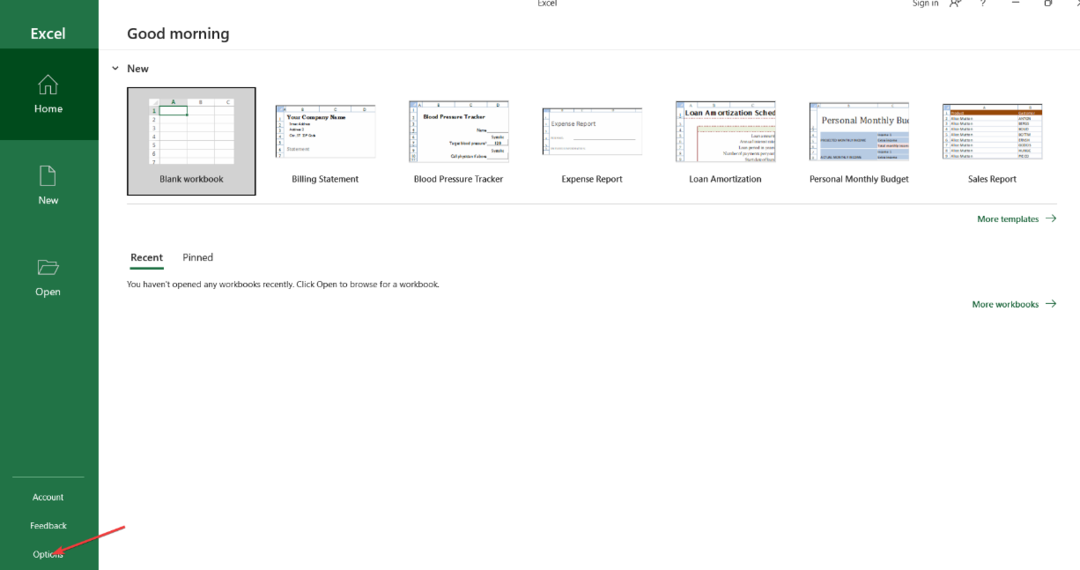
- Кликните Напредна опција.
- Изаберите Приказ, означите поље за потврду Онемогућите хардверско убрзање графике, и кликните У реду да сачувате промене.
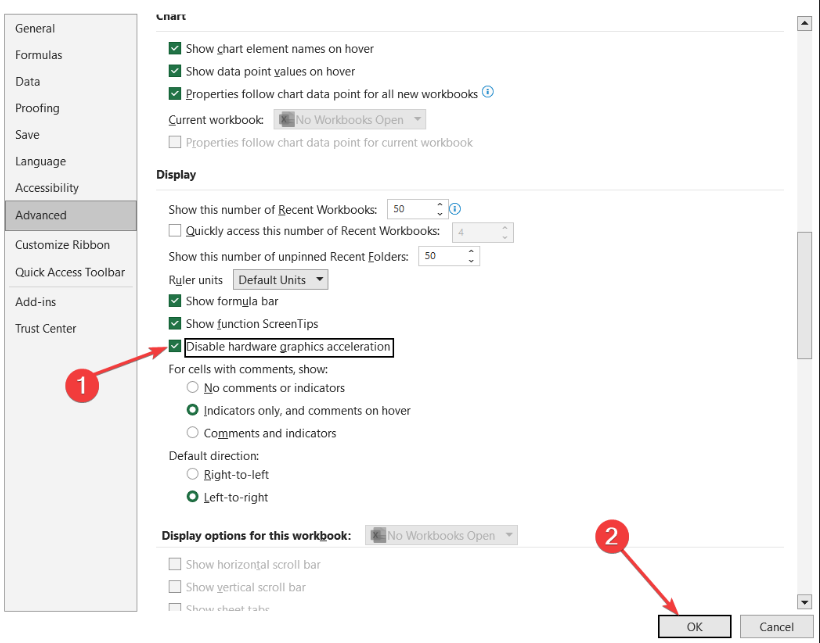
- Поново покрените Екцел да бисте видели да ли има промена у томе колико брзо ради.
Онемогућавање хардверског убрзања графике ће поправити графичке поставке које спречавају Екцел да отвори датотеку.
У закључку, можете проверити начине да поправите Грешка у Екцел фајлу који није пронађен на Виндовс 11. Такође, прочитајте о поправљању грешке које су откривене приликом чувања Екцел грешке у неколико корака.
Још увек имате проблема? Поправите их овим алатом:
СПОНЗОРИСАНИ
Ако горњи савети нису решили ваш проблем, ваш рачунар може имати дубље проблеме са Виндовс-ом. Препоручујемо преузимање овог алата за поправку рачунара (одлично оцењено на ТрустПилот.цом) да им се лако позабавите. Након инсталације, једноставно кликните на Започни скенирање дугме, а затим притисните на Поправи све.


